Kako dokazati besedilo v tujem jeziku v Wordu 2016

V interesu kozmopolitizma vam Word 2016 omogoča delo s tujimi jeziki. Naučite se, kako vnesti in urediti besedilo v tujem jeziku, ter preveriti črkovanje in slovnico.
Polje Formula je posebna formula, ki deluje na območju vrednosti v Excelu 2010. Ko zgraditi matrično formulo na delovnem listu, ko pritisnete Ctrl + Shift + Enter, da vstavite matrično formulo v območju matrike.
Če želite dobiti predstavo o tem, kako gradite in uporabljate formule matrik na delovnem listu, upoštevajte spodnji primer. Ta delovni list je zasnovan za izračun dvotedenske plače za vsakega zaposlenega. To bo storil tako, da pomnoži urno postavko vsakega zaposlenega s številom opravljenih ur v posameznem plačilnem obdobju. Uporabite formulo matrike, namesto da ustvarite naslednjo formulo v celici R10 in jo kopirate navzdol v celice R11 do R13:

Izdelava formule matrike za izračun urnih plač za prvo plačilno obdobje.
=A4*R4
V obsegu matrike lahko ustvarite naslednjo formulo matrike:
={A4:A7*R4:R7}
Ta formula matrike pomnoži vsako od urnih postavk v matriki 4 x 1 v območju A4:A7 z vsako od ur, opravljenih v polju 4 x 1, v območju R4:R7. Ta ista formula se vnese v vse celice obsega matrike (R10:R13), takoj ko dokončate formulo v aktivni celici R10. Če želite videti, kako je to storjeno, sledite korakom, potrebnim za izgradnjo te formule matrike:
Naredite celico R10 aktivno celico, nato pa izberite obseg matrike R10:R13 in vnesite = (znak enakosti), da začnete formulo matrike.
Formulo matrike vedno začnete tako, da izberete celico ali obseg celic, kjer se prikažejo rezultati. Upoštevajte, da se formule matrik, tako kot standardne formule, začnejo z znakom enakosti.
Izberite obseg A4:A7, ki vsebuje urno postavko za vsakega zaposlenega, vnesite * (zvezdica za množenje) in nato izberite obseg R4:R7, ki vsebuje skupno število opravljenih ur v prvem plačilnem obdobju.
Pritisnite Ctrl+Shift+Enter, da vstavite formulo matrike v obseg matrike.
Excel vstavi oklepaje okoli formule in kopira formulo matrike {=A4:A7*R4:R7} v vsako od celic v območju matrike R10:R13.
Ko vnašate formulo matrike, ne pozabite pritisniti Ctrl+Shift+Enter namesto samo tipke Enter, ker ta kombinacija tipk pove Excelu, da gradite formulo matrike, tako da program zapre formulo v oklepaje in jo kopira v vsako celico v območju matrike.
Spodnja slika prikazuje februarsko tabelo plač po izpolnitvi vseh formul matrike v treh obsegih: R10:R13, AI10:AI13 in AJ10:AJ13. V drugem obsegu celic, AI10:AI13, je bila vnesena naslednja formula matrike za izračun urnih plač za drugo plačilno obdobje v februarju:
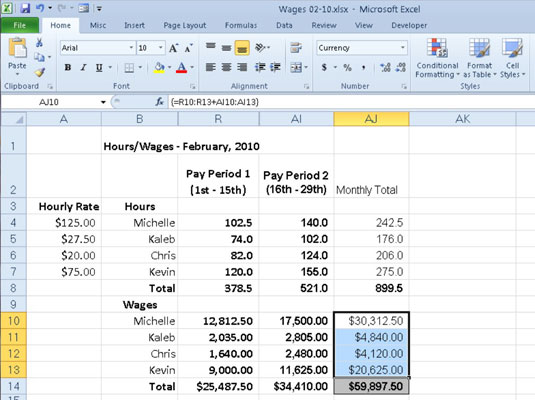
Preglednica urnih plač po vnosu vseh treh formul matrike.
{=A4:A7*AI4:AI7}
Naslednja formula matrike je bila vnesena v tretji obseg celic, AJ10:AJ13, za izračun skupnih plač, izplačanih vsakemu zaposlenemu februarja 2010:
{=R10:R13+AI10:AI13}
Ko vnesete formulo matrike, mora formula ustvariti matriko z enakimi dimenzijami kot obseg matrike, ki ste ga izbrali. Če je končni niz, ki ga vrne formula, manjši od obsega matrike, Excel razširi nastalo matriko, da zapolni obseg. Če je nastali niz večji od obsega matrike, Excel ne prikaže vseh rezultatov. Pri razširitvi rezultatov v obseg matrike Excel upošteva dimenzije vseh matrik, uporabljenih v argumentih operacije. Vsak argument mora imeti enako število vrstic kot matrika z največ vrsticami in enako število stolpcev kot matrika z največ stolpci.
V interesu kozmopolitizma vam Word 2016 omogoča delo s tujimi jeziki. Naučite se, kako vnesti in urediti besedilo v tujem jeziku, ter preveriti črkovanje in slovnico.
Učinkovito filtriranje in razvrščanje podatkov v vrtilni tabeli Excel 2019 za boljša poročila. Dosežite hitrejše analize z našimi namigi in triki!
Reševalec v Excelu je močno orodje za optimizacijo, ki lahko naleti na težave. Razumevanje sporočil o napakah reševalca vam lahko pomaga rešiti težave in optimizirati vaše matematične modele.
Odkrijte različne <strong>teme PowerPoint 2019</strong> in kako jih lahko uporabite za izboljšanje vaših predstavitev. Izberite najboljšo temo za vaše diapozitive.
Nekateri statistični ukrepi v Excelu so lahko zelo zmedeni, vendar so funkcije hi-kvadrat res praktične. Preberite vse opise funkcij hi-kvadrat za bolje razumevanje statističnih orodij.
V tem članku se naučite, kako dodati <strong>obrobo strani</strong> v Word 2013, vključno z različnimi slogi in tehnikami za izboljšanje videza vaših dokumentov.
Ni vam treba omejiti uporabe urejevalnika besedil na delo z enim samim dokumentom. Učinkovito delajte z več dokumenti v Wordu 2013.
Sodelovanje pri predstavitvi, ustvarjeni v PowerPointu 2013, je lahko tako preprosto kot dodajanje komentarjev. Odkrijte, kako učinkovito uporabljati komentarje za izboljšanje vaših predstavitev.
Ugotovite, kako prilagoditi nastavitve preverjanja črkovanja in slovnice v Wordu 2016, da izboljšate svoje jezikovne sposobnosti.
PowerPoint 2013 vam ponuja različne načine za izvedbo predstavitve, vključno s tiskanjem izročkov. Izročki so ključnega pomena za izboljšanje vaše predstavitve.




